Máy tính gặp lỗi Windows là tình trạng thường gặp khiến người dùng cảm thấy khó chịu và bối rối. Từ lỗi màn hình xanh chết chóc đến các ứng dụng không phản hồi, những vấn đề này có thể làm gián đoạn công việc và gây ra nhiều phiền toái. Bài viết này sẽ cung cấp hướng dẫn chi tiết về cách sửa máy tính khi bị lỗi Win, giúp bạn nhanh chóng khắc phục sự cố và khôi phục lại hiệu suất hoạt động của thiết bị.
Hiểu rõ nguyên nhân gây lỗi Windows
Trước khi bắt tay vào sửa chữa, điều quan trọng là phải hiểu được nguyên nhân gốc rễ gây ra lỗi Windows. Dưới đây là một số nguyên nhân phổ biến:
- Lỗi phần mềm: Các ứng dụng không tương thích, driver bị lỗi, virus hoặc phần mềm độc hại có thể gây ra lỗi hệ thống và khiến máy tính hoạt động không ổn định.
- Lỗi phần cứng: Các thành phần phần cứng bị lỗi như RAM, ổ cứng, card màn hình hoặc nguồn điện cũng có thể dẫn đến lỗi Windows.
- Lỗi hệ thống: Các tệp hệ thống bị hỏng, cấu hình hệ thống không chính xác hoặc lỗi cập nhật Windows cũng là nguyên nhân thường gặp gây ra lỗi hệ thống.
- Nhiễm virus hoặc phần mềm độc hại: Virus, phần mềm gián điệp và các loại phần mềm độc hại khác có thể xâm nhập vào máy tính của bạn, gây ra các vấn đề về hiệu suất, lỗi hệ thống và thậm chí là mất dữ liệu.
Các cách sửa máy tính khi bị lỗi Win
Dưới đây là một số cách sửa máy tính khi gặp lỗi Windows mà bạn có thể thử:
1. Khởi động lại máy tính
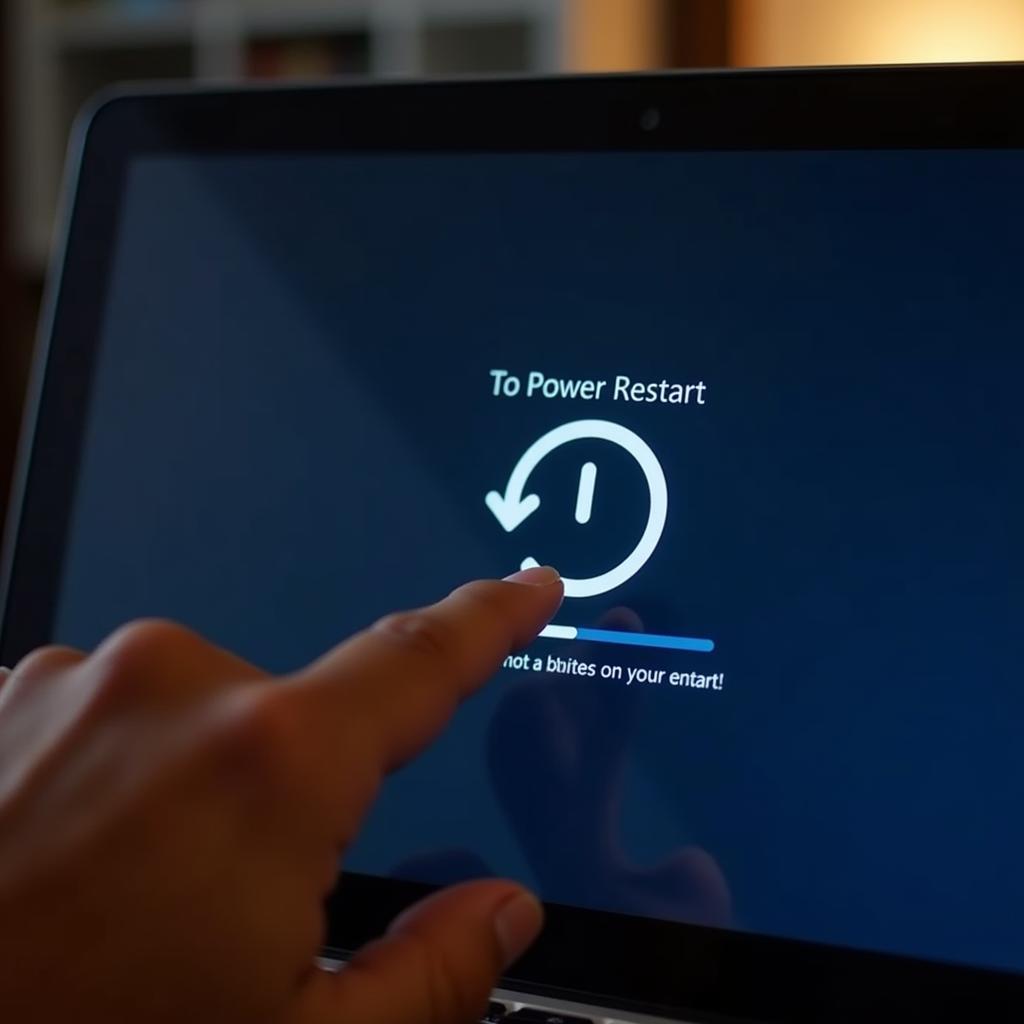 Restarting computer to fix Windows error
Restarting computer to fix Windows error
Đôi khi, giải pháp đơn giản nhất lại là hiệu quả nhất. Việc khởi động lại máy tính có thể giúp giải phóng bộ nhớ, đóng các chương trình bị lỗi và khôi phục lại trạng thái hoạt động bình thường của hệ thống.
2. Chạy Trình kiểm tra tệp hệ thống (SFC)
Trình kiểm tra tệp hệ thống (SFC) là một công cụ tích hợp trong Windows cho phép bạn quét và sửa chữa các tệp hệ thống bị hỏng.
Để chạy SFC:
- Mở Command Prompt với quyền quản trị viên (nhập “cmd” vào thanh tìm kiếm, click chuột phải vào Command Prompt và chọn Run as administrator).
- Nhập lệnh
sfc /scannowvà nhấn Enter.
Quá trình quét và sửa chữa có thể mất một khoảng thời gian. Sau khi hoàn tất, hãy khởi động lại máy tính của bạn.
3. Sử dụng công cụ Khôi phục Hệ thống
Windows có một tính năng gọi là Khôi phục Hệ thống cho phép bạn khôi phục hệ thống về trạng thái trước đó khi máy tính hoạt động bình thường. Điều này có thể hữu ích nếu lỗi Windows xảy ra sau khi bạn cài đặt phần mềm mới hoặc thay đổi cài đặt hệ thống.
Để sử dụng Khôi phục Hệ thống:
- Nhập “recovery” vào thanh tìm kiếm và chọn Recovery options.
- Trong phần Advanced startup, chọn Restart now.
- Sau khi máy tính khởi động lại, chọn Troubleshoot > Advanced options > System Restore.
- Làm theo hướng dẫn trên màn hình để chọn điểm khôi phục và khôi phục hệ thống của bạn.
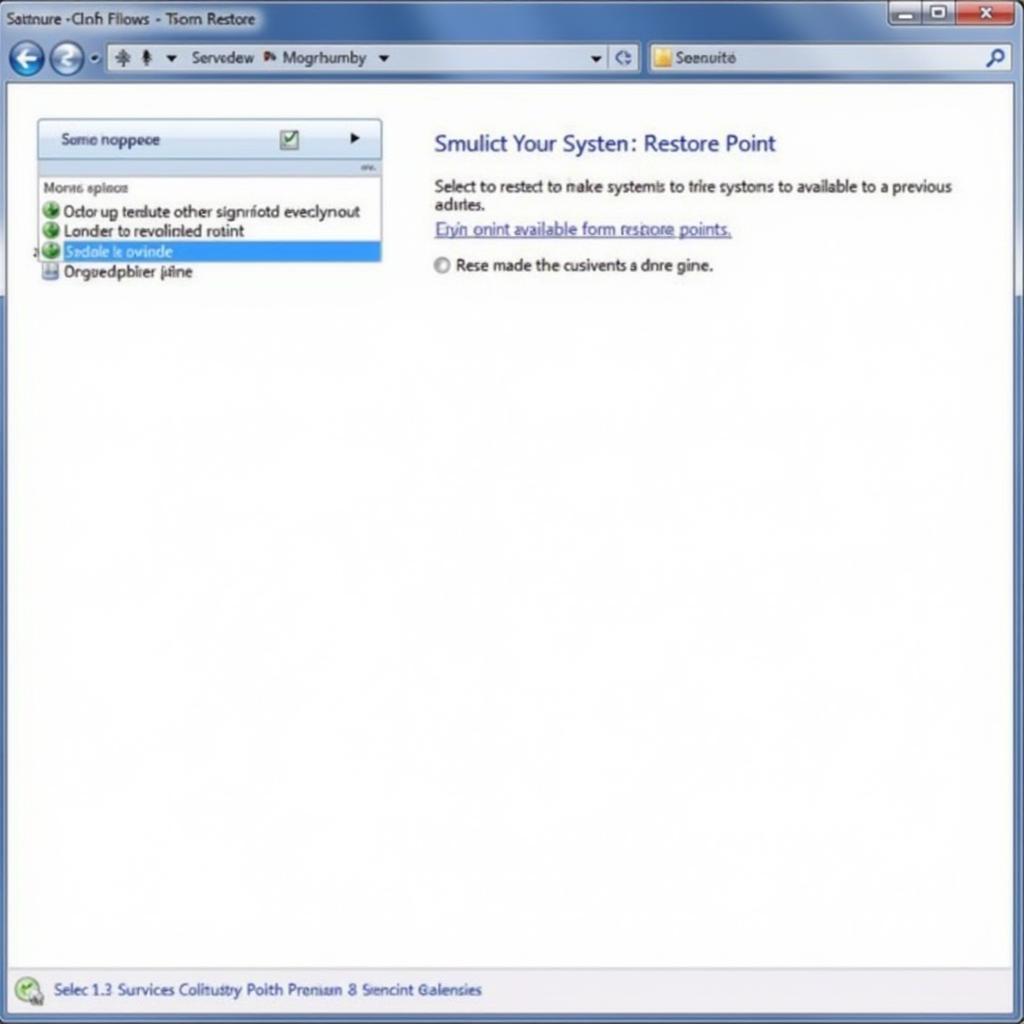 Using System Restore to fix Windows error
Using System Restore to fix Windows error
4. Cập nhật driver thiết bị
Driver thiết bị lỗi thời hoặc không tương thích có thể gây ra nhiều vấn đề với máy tính, bao gồm cả lỗi Windows.
Để cập nhật driver thiết bị:
- Nhấn phím Windows + X và chọn Device Manager.
- Mở rộng danh sách các thiết bị và tìm thiết bị bạn muốn cập nhật driver.
- Click chuột phải vào thiết bị và chọn Update driver.
- Chọn Search automatically for drivers.
5. Gỡ cài đặt phần mềm gây xung đột
Nếu bạn nghi ngờ một phần mềm cụ thể đang gây ra lỗi Windows, hãy thử gỡ cài đặt phần mềm đó.
Để gỡ cài đặt phần mềm:
- Mở Control Panel và chọn Programs and Features.
- Tìm phần mềm bạn muốn gỡ cài đặt và chọn Uninstall.
6. Quét virus và phần mềm độc hại
Virus và phần mềm độc hại có thể gây ra nhiều vấn đề nghiêm trọng cho máy tính của bạn. Hãy đảm bảo bạn đã cài đặt phần mềm diệt virus uy tín và quét hệ thống thường xuyên.
Nếu bạn nghi ngờ máy tính của mình đã bị nhiễm, hãy sử dụng phần mềm diệt virus để quét toàn bộ hệ thống và loại bỏ mọi mối đe dọa.
7. Cài đặt lại Windows
Nếu bạn đã thử tất cả các cách trên mà vẫn không thể khắc phục lỗi Windows, có thể bạn cần phải cài đặt lại Windows.
Lưu ý: Cài đặt lại Windows sẽ xóa toàn bộ dữ liệu trên ổ cứng của bạn. Hãy sao lưu tất cả dữ liệu quan trọng trước khi thực hiện.
Khi nào cần liên hệ với kỹ thuật viên?
Nếu bạn đã thử tất cả các cách trên mà vẫn không thể khắc phục lỗi Windows, hoặc bạn không tự tin thực hiện các bước sửa chữa, hãy liên hệ với kỹ thuật viên máy tính để được hỗ trợ.
Lời kết
Lỗi Windows có thể gây ra nhiều phiền toái, nhưng trong nhiều trường hợp, bạn có thể tự mình khắc phục sự cố bằng cách làm theo các hướng dẫn trong bài viết này. Hãy nhớ sao lưu dữ liệu quan trọng thường xuyên để tránh mất mát dữ liệu trong trường hợp xảy ra sự cố.
Cần hỗ trợ? Hãy liên hệ với Máy Phát Điện Hà Nội!
Ngoài việc cung cấp các sản phẩm máy phát điện chất lượng cao, chúng tôi còn có đội ngũ kỹ thuật viên giàu kinh nghiệm sẵn sàng hỗ trợ bạn khắc phục các sự cố máy tính.
Số Điện Thoại: 0373298888
Email: [email protected]
Địa chỉ: 86 Cầu Giấy, Hà Nội
Chúng tôi có đội ngũ chăm sóc khách hàng 24/7.


